Q:大きいファイルをコミットし容量オーバーで操作不能に。削除方法を教えて欲しい。
誤って容量の大きいファイルをコミットしてしまい、ディスクの容量オーバーでコミットできなくなったとメッセージが出て何も操作できなくなってしまいました。
ファイルを削除したいのですが、操作方法を教えてください。
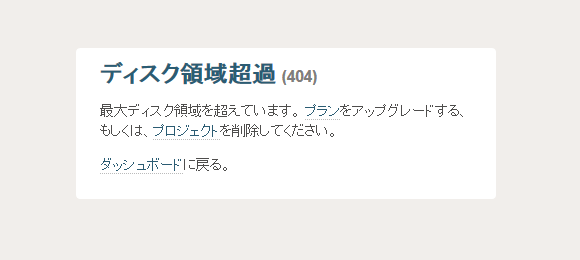
メールの通知
xxx.tracpath.com でのディスク使用率が 100% を超えています。 147 MB / 100 MB (147.0%) ディスク領域の使用率が 100% を超えるとチケットの更新やリポジトリ へのコミットが出来ないようになります。ご注意ください。 ご利用プランのアップグレードをご検討ください。 もしくは不要なプロジェクトやリポジトリを削除してください。
A:以下の方法をお試しください
お問い合せを受け付けました。お困りのことかとお察しいたします。 長文となってしまい申し訳ございませんが、最後までお読みいただけますと幸いです。
1. 問題発生前までのダンプを作成し、再インポートする方法
- 直近にコミットした問題の リビジョン の直前までのダンプを作成します。
svnrdump dump -r0:32 https://xxx.tracpath.com/svn/xxxxx >xxxxx.dump ※r33で超過r32までのダンプを作成
- ※コマンドについては Subversion のマニュアルをご確認ください。
- トラックパスのプロジェクト一覧画面から リポジトリ を削除します。
- 1) で作成したダンプを tracpath にインポートします。
- インポートする方法は、トラックパスのオンラインマニュアル(wiki)を参照ください。
※お問合せのお客様はのSubversionリポジトリをご利用でしたがgitご利用の場合には以下ご確認ください。
2. リポジトリから特定の履歴を削除する方法
リポジトリの通常の削除では履歴として残ってしまいます。Subversionでは履歴自体を削除することができませんが現在のリポジトリのバックアップを取り、空のリポジトリを作成し、バックアップから必要なデータのみロードする方法が可能です。 この操作は、tracpath からリポジトリデータをdump(ダンプ)していただき、お客様のローカル環境で実施していただく必要があります。
操作手順としては、ダンプ&リストアする際に svndumpfilter を使って不要なものを除外します。
- 以下のサイトが参考になります。(外部サイト)
- [Subversion]svndumpfilterで、肥大化したレポジトリをダイエットさせる方法」
- 「Git ファイルの履歴を完全に削除する」
3. トラックパスのご利用プランについて
お客様のご利用プランでのディスク使用量の制限となります。トラックパスはディスクサイズとプロジェクトにて課金させていただく有料サービスを提供しております。
お客様のご利用アカウントで必要なディスク容量が可能な有料プランのご利用をご検討ください。
料金設定についてはトラックパスの料金プランをご確認ください。 プランのアップグレードはサイト所有者(管理者)アカウントでログイン後、タブ「アカウント」からプランのアップグレードを実施してください。
※銀行振り込みのお客様の場合プランの変更はトラックパスサポートが実施します。下部「お問合せ」よりご連絡ください。
|
ご不明点がございましたらお気軽にお問い合わせください。 以上、宜しくお願いします。
関連リンク



